Як скинути налаштування маршрутизатора TP-Link до заводських?
This Article Applies to:
Примітка:
1. Апаратний скидання поверне ваш пристрій до заводських налаштувань за замовчуванням. Вам слід переналаштувати пристрій з нуля або ви можете завантажити файл конфігурації, резервну копію якого ви зробили перед скиданням.
2. Для цих моделей ми могли бачити кнопку WPS / RESET на задній панелі / передній панелі. Щоб використовувати функцію WPS, натисніть кнопку менше 5 секунд, після чого світлодіод WPS почне блимати; щоб перезавантажити роутер, натисніть кнопку не менше 10 секунд.
Існує два методи скидання налаштувань маршрутизатора до заводських налаштувань за замовчуванням.:
Метод 1: Апаратне скидання / При натисканні кнопки СКИДАННЯ
При вимкненому маршрутизаторі натисніть і утримуйте кнопку WPS / RESET (більше 10 секунд), поки світлодіод SYS не почне швидко блимати. Потім відпустіть кнопку і зачекайте, поки маршрутизатор перезавантажиться до заводських налаштувань за замовчуванням..


Метод 2: Через веб-інтерфейс маршрутизатора
Ви можете звернутися до розділу «Як увійти в веб-інтерфейс маршрутизаторів Wi-Fi (новий логотип)», потім перейти на сторінку «Додатково» -> «Системні інструменти» -> «Створення резервної копії та відновлення» -> «Відновлення заводських налаштувань» , потім натиснути «Відновлення заводських налаштувань». і почекайте, поки маршрутизатор перезавантажиться до заводських налаштувань за замовчуванням.
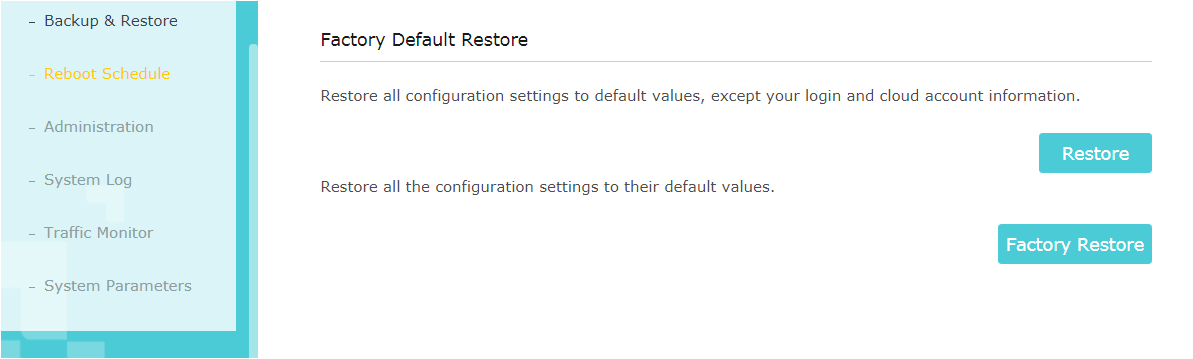
Примітка:
1. Переконайтеся, що маршрутизатор увімкнено, перш ніж він повністю перезавантажиться.
2. IP-адресу за умовчанням/ім’я домену можна знайти знизу етикетки продукту, а ім’я користувача та пароль за замовчуванням - admin (всі літери в нижньому регістрі).
Щоб дізнатися більше про кожну функції і конфігурації, перейдіть в Центр завантажень щоб завантажити керівництво для вашого продукту..
Чи була ця стаття корисною?
Ваш відгук допомагає вдосконалити цей сайт.